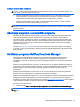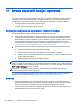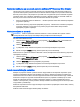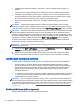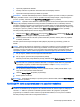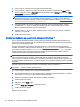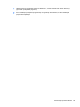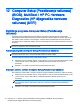User Guide - Windows 7
●
Oporavak pojedinačnih datoteka
●
Vraćanje računara na prethodnu referentnu tačku za obnavljanje sistema
●
Oporavak informacija korišćenjem alatki za oporavak
NAPOMENA: Da biste dobili detaljna uputstva o različitim opcijama oporavka i vraćanja u prethodno
stanje, pretražite te teme u okviru pomoći i podrške. Da biste pristupili odeljku „Help and Support“
(Pomoć i podrška), izaberite stavke Start > Help and Support (Pomoć i podrška).
NAPOMENA: Operativni sistem Windows sadrži funkciju User Account Control (Kontrola korisničkog
naloga) radi poboljšanja bezbednosti vašeg računara. Za zadatke kao što su instaliranje softvera,
pokretanje uslužnih programa ili promena Windows postavki sistem će možda zatražiti vašu dozvolu
ili lozinku. Pogledajte odeljak „Help and Support“ (Pomoć i podrška). Da biste pristupili odeljku „Help
and Support“ (Pomoć i podrška), izaberite stavke Start > Help and Support (Pomoć i podrška).
Da biste povratili podatke čije ste rezervne kopije prethodno izradili:
1. Izaberite stavke Start > All Programs (Svi programi) > Maintenance (Održavanje)> Backup and
Restore (Rezervne kopije i vraćanje u prethodno stanje).
2.
Sledite uputstva na ekranu da biste oporavili sistemske postavke, računar (samo na pojedinim
modelima) ili datoteke.
Da biste oporavili informacije korišćenjem Startup Repair (Popravka pri pokretanju), pratite ove
korake:
OPREZ: Neke opcije popravki pri pokretanju u potpunosti će izbrisati i ponovo formatirati čvrsti disk.
Sve datoteke koje ste kreirali i sav softver koji je instaliran na računaru trajno se uklanjaju. Po
završetku ponovnog formatiranja, proces oporavka vraća operativni sistem u prethodno stanje, kao i
upravljačke programe, softver i uslužne programe sa rezervne kopije koju ste koristili za oporavak.
1.
Ako je moguće, izradite rezervne kopije svih ličnih datoteka.
2.
Ako je moguće, proverite da li postoji Windows particija.
Da biste proverili da li postoji Windows particija, izaberite stavke Start > Computer (Računar).
NAPOMENA: Ako Windows particija nije navedena, morate vratiti operativni sistem i programe
pomoću DVD-a sa operativnim sistemom Windows 7 i medijuma
Driver Recovery
(Oporavak
upravljačkih programa). Dodatne informacije potražite u odeljku
Korišćenje medijuma sa
operativnim sistemom Windows 7 na stranici 68.
3. Ako je Windows particija navedena, ponovo pokrenite računar, a zatim pritisnite taster f8 pre
nego što se učita operativni sistem Windows.
4. Izaberite Startup Repair (Popravka pri pokretanju).
5.
Pratite uputstva na ekranu.
NAPOMENA: Za dodatne informacije o oporavku pomoću Windows alatki, izaberite Start > Help and
Support (Pomoć i podrška).
Korišćenje f11 alatki za oporavak (samo na pojedinim modelima)
OPREZ: Korišćenjem alatke f11 potpuno se briše sadržaj čvrstog diska i čvrsti disk se iznova
formatira. Sve datoteke koje ste napravili i sav instalirani softver na računaru trajno se uklanjaju sa
računara. f11 alatke za oporavak će instalirati operativni sistem i HP programe i upravljačke
programe koji su instalirani u fabrici. Softver koji nije fabrički instaliran, mora se ponovo instalirati.
Da biste povratili prvobitnu sliku čvrstog diska koristeći f11:
Izvršavanje oporavka sistema 67